Uplink порт коммутатора что это?
Что такое порт Uplink в компьютерной сети?
Расширьте свою сеть
Восходящая линия в компьютерных сетях относится к (проводному или беспроводному) соединению от локальной сети (LAN) до глобальной сети (WAN). А порт восходящей связи на домашних маршрутизаторах – это специальный порт, который используется для подключения к широкополосным модемам (который является локальной сетью) и, в конечном счете, к Интернету (который является глобальной сетью).
В телекоммуникациях термин восходящая линия связи относится к беспроводному соединению, установленному с земли на спутник связи, обращающийся вокруг Земли.
Uplink и Downlink
Нисходящая линия связи – это соединение, установленное в обратном направлении восходящей линии связи, либо со спутника на землю, либо из внешней сети в локальную сеть. Интернет-загрузки, например, передаются по нисходящей линии связи на загрузочное устройство, в то время как Интернет-загрузки передаются по восходящим соединениям.
Восходящие линии обычно используются в спутниковой связи для трансляции спутникового радио и телевидения. Вещатели передают свои сигналы с наземных станций на орбитальный спутник, процесс, известный как спутниковая восходящая линия связи .
Сотовые и другие поставщики услуг беспроводной широкополосной связи также иногда ссылаются на восходящий канал связи своих сетей как на передачу по восходящей линии связи . . Эти восходящие каналы могут нести текстовые сообщения, загрузку файлов из Интернета и другие данные, отправляемые через сеть поставщика.
Порты Uplink в компьютерных сетях
Некоторые компьютерные сетевые устройства имеют порты восходящей связи, предназначенные для подключения сетевых кабелей. Эти порты позволяют сети взаимодействовать с другими внешними сетями. Например, порты Uplink на домашних маршрутизаторах позволяют подключаться к широкополосным модемам и Интернету.
Концентраторы, коммутаторы и маршрутизаторы Ethernet традиционно назначают один из своих портов Ethernet в качестве соединения восходящей линии связи, которое специально отмечено на устройстве по имени и/или цвету. Домашние широкополосные маршрутизаторы обычно обозначают этот порт «WAN» или «Интернет» вместо «восходящий канал», но концепция и функция совпадают.
Соединения Uplink могут использоваться для:
Подключение широкополосного модема к домашнему маршрутизатору для доступа в Интернет.
Подключение одного устройства восходящей связи (маршрутизатор, коммутатор, концентратор) к другому. Например, подключите порт восходящей линии связи одного коммутатора к стандартному порту другого коммутатора, чтобы увеличить размер сети.
И наоборот, соединения восходящей линии связи, как правило, не должны использоваться для:
Соединение двух портов uplink друг с другом
Подключение компьютера к порту uplink
Обратите внимание, что в современных компьютерных сетях соединения являются двунаправленными. Даже для соединений с портом восходящей линии связи один и тот же кабель или беспроводная связь могут передавать данные как с устройств, так и с них на любом конце, а не только “вверх” или “вниз”. Термины «восходящая» и «нисходящая» здесь применяются к тому, какой конец соединения инициирует передачу данных.
Специалисты по сетевым технологиям могут указать, что перекрестный кабель Ethernet можно использовать для подключения компьютера к порту восходящей линии связи или для подключения двух портов восходящей линии связи друг к другу. Хотя это технически правильно, полезность этих типов соединений ограничена.
Двойные и общие порты восходящей связи
Традиционная аппаратная логика порта восходящей линии связи поддерживает только сетевые устройства восходящей линии связи. Однако многие современные домашние широкополосные маршрутизаторы предлагают вместо этого порт двойного назначения, который может функционировать как восходящий или стандартный порт в зависимости от типа подключенного к нему устройства.
До того, как порты двойного назначения стали популярными, некоторое старое сетевое оборудование специально настроило стандартный порт рядом с восходящим и связало их вместе в пару. В частности, аппаратная логика этих продуктов поддерживала подключения к порту восходящей линии связи или к стандартному общему порту, но не к обоим. Подключение устройств к обоим портам устройства с общим портом останавливает работу устройства должным образом.
Порт uplink vs. общий порт: могу ли я использовать порт uplink в качестве общего порта?

Charlene
Когда дело доходит до сетевого коммутатора, мы обычно спрашиваем о типах портов коммутатора, например 24 10/100/1000 Мбит/с порта и 4 SFP+ порта. Если вы использовали управляемые коммутаторы в своем сетевом развертывании, вы должны узнать uplink порт и общий порт. Есть ли разница между uplink портом vs общим портом? Можно ли использовать uplink порт в качестве общего порта или наоборот? В этой статье мы поможем вам узнать о порте uplink и общем порте на сетевых коммутаторах.
Порт uplink vs общий порт: что это такое?
Чтобы лучше понять порт uplink и общий порт, нам лучше сначала узнать об общих типах коммутаторов и типах портов. В соответствии с приложениями и функциями иерархической модели сети может быть разделена на уровень ядра, уровень распределения и уровень доступа. Соответственно, есть коммутатор ядра, коммутатор уровня распределения и коммутатор доступа, которые обеспечивают различные функции в сети. В зависимости от различных функций и конфигураций, порты сетевого коммутатора имеют две основные категории: порт uplink и общий порт. порт uplink на коммутаторе обычно представляет собой высокоскоростной порт, используемый для подключения устройства или локальной сети меньшего размера к более крупной сети или для подключения к другим высокоскоростным устройствам в топологии. В то время как обычные порты — это просто набор портов в основном используются для обычной передачи данных, из которых обычно используются порт RJ45, порт SFP, порт SFP+, порт SFP28, порт QSFP+ и порт QSFP28. Они поддерживают оптоволоконные или сетевые кабели для сетевого подключения с различными скоростями передачи данных и расстояниями передачи.
Порт uplink vs общий порт: в чём разница?
Порт uplink внешне напоминает любой другой общий порт на коммутаторе или концентраторе. Кроме того, подключение uplink порта на одном коммутаторе к общему порту на другом коммутаторе помогает увеличить размер сети. Но на самом деле между ними много различий.

Рисунок 1: Порты uplink и общий порт на коммутаторах (FS S5860-20SQ, S5860-24XB-U).
Оптический Uplink порт vs общий порт
Для uplink агрегации
На оптическом коммутаторе порты uplink имеют большую пропускную способность по сравнению с обычными портами, поскольку они агрегируют трафик между различными уровнями. Порт восходящей связи используется для подключения устройства или меньшей локальной сети к более крупной сети или для подключения к следующему «более высокому» устройству в топологии. Например, коммутатор edge подключается «вверх » к управляемому коммутатору уровня распределения. Оптические uplink соединения на коммутаторах могут помочь увеличить пропускную способность и время реакции тех приложений, которые предъявляют повышенные требования к сети. 1GB оптические uplink часто используются для увеличения пропускной способности базы данных, видео, голоса и других приложений. Это намного проще и чище, чем при использовании общего медного порта.

Рисунок 2: uplink агрегирование коммутатора (FS S3910-24TS, S5860-20SQ, N8560-48BC).
Для стека
Порт uplink может быть стековым портом. Это один из двух способов добиться стекирования, кроме использования выделенного порта. порт uplink идеально подходит для стекируемых коммутаторов с большей гибкостью и меньшими затратами — просто подключите порты uplink на каждом стекируемом коммутаторе с DAC/AOC или оптическими трансиверами и оптическими патч-кордами. Кроме того, использование оптических портов восходящей связи для стекирования коммутатора может реализовать стекирование на большие расстояния в различных прикладных средах.
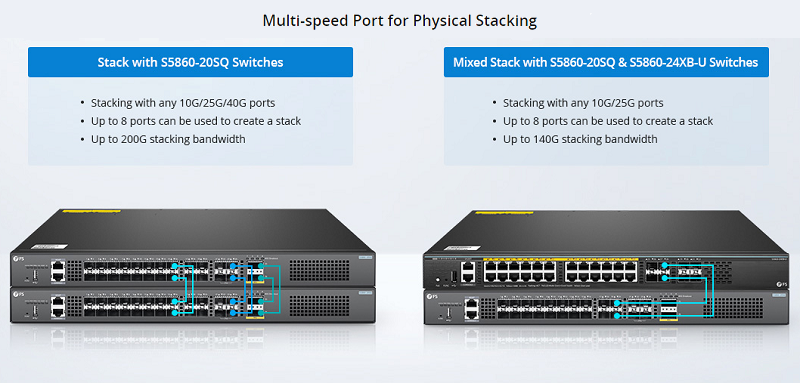
Рисунок 3: коммутатор uplink для стекирования (FS S5860-20SQ, S5860-24XB-U).
Медный Uplink порт vs общий порт
Для упрощения кабельной системы
Известно, что при соединении двух общих Ethernet портов на коммутаторах, обычно используется перекрестный кабель, так что передающие pin на одном конце сетевого кабеля могут быть подключены к приемным pin на другом конце. порт uplink не пересекает pin передачи и приема, поэтому он устраняет необходимость в перекрестном кабеле. Это означает, что прямой кабель — это все, что вам нужно при соединении двух коммутаторов путем соединения порта восходящей связи и общего порта.

Рисунок 4: соединение прямого кабеля и перекрестного кабеля.
Для экономии порта
Порт uplink на коммутаторе используется для расширения сети. Например подключите порт uplink одного коммутатора к стандартному порту другого коммутатора, с помощью которого можно сохранить обычные медные порты для подключения большего количества конечных точек. Таким образом, коммутаторы могут использовать порты uplink для подключения к другим коммутаторам, чтобы увеличить максимальное количество проводных устройств, подключенных к сети.
Можно ли использовать порт uplink в качестве общего порта?
С ростом требований к пропускной способности, горячая тема привлекает все больше и больше внимания. То есть можно ли использовать порты uplink на коммутаторе в качестве общих портов? Чтобы ответить на этот вопрос, нам сначала нужно узнать кое-что о порте коллективного пользования и порте двойного назначения.
Порт коллективного пользования и порт двойного назначения
Некоторое старое сетевое оборудование специально настроило общий порт рядом с портом восходящей связи и связало их вместе в виде пары. В частности, традиционная логика аппаратных средств этих продуктов поддерживала соединения либо с портом восходящей связи, либо с обычно портом коллективного пользования, но не с обоими. Подключение устройств к обоим портам устройства с портом коллективного пользования останавливает работу устройства должным образом. В настоящее время многие сетевые устройства предлагают порт двойного назначения, который может функционировать как восходящий или общий порт в зависимости от типа подключенного к нему устройства. Восходящиая связь двойного назначения представляет собой комбинацию одного медного порта 10/100/1000TX и одного порта Gigabit Ethernet на базе SFP. Один из этих двух портов может использоваться одновременно. Эта дополнительная гибкость восходящей связи позволяет использовать стеки высокой плотности на основе оптической восходящией связи. Восходящие линии двойного назначения также предлагают полнодуплексную, гигабитную скоростную магистраль для стека. Одним словом, это означает, что мы можем использовать порт uplink в качестве общего порта на основе конкретных требований.
Советы по использованию порта Uplink в качестве общего порта
Теперь, когда мы решили этот вопрос, следуйте некоторым деталям, на которые мы должны обратить внимание. Для волоконно-оптических портов восходящей связи, например SFP/SFP+, эти порты, от которых производитель ожидает, что вы направите коммутатор ядра на другом этаже или в другое здание или где-то слишком далеко для медной линии. В этом смысле нет ничего необычного в порте uplink по сравнению со стандартным портом. Что касается портов восходящей связи RJ45, они обычно подключаются как кроссовер, поэтому существует физическая разница по сравнению с обычными портами коммутатора RJ45.
Заключение
Фактически, порт uplink может служить общим портом. Хотя есть некоторые небольшие различия в использовании, на самом деле никаких существенных различий не существует. Единственное отличие состоит в том, что порт uplink подключен к сетевому устройству более высокого уровня для агрегирования полосы пропускания и должен быть подключен к обычному порту на другом сетевом устройстве. Надеюсь, что эта статья прояснит вам порт uplink и общий порт на коммутаторе.
Как выбрать сетевой коммутатор


Сейчас, во время всевозможных гаджетов и электронных девайсов, которые переполняют среду обитания обычного человека, актуальна проблема – как эти все интеллектуальные устройства увязать между собой. Почти в любой квартире есть телевизор, компьютер/ноутбук, принтер, сканер, звуковая система, и хочется как-то скоординировать их, а не перекидывать бесконечное количество информации флешками, и при этом не запутаться в бесконечных километрах проводов. Та же самая ситуация касается офисов – с немалым количеством компьютеров и МФУ, или других систем, где нужно увязать разных представителей электронного сообщества в одну систему. Вот тут и возникает идея построения локальной сети. А основа грамотно организованной и структурированной локальной сети – сетевой коммутатор.
ОПРЕДЕЛЕНИЕ
Коммутатор, или свитч — прибор, объединяющий несколько интеллектуальных устройств в локальную сеть для обмена данными. При получении информации на один из портов, передает ее далее на другой порт, на основании таблицы коммутации или таблицы MAC-адресов. При этом процесс заполнения таблицы идет не пользователем, а самим коммутатором, в процессе работы – при первом сеансе передачи данных таблица пуста, и изначально коммутатор ретранслирует пришедшую информацию на все свои порты. Но в процессе работы он запоминает пути следования информации, записывает их к себе в таблицу и при последующих сеансах уже отправляет информацию по определенному адресу. Размер таблицы может включать от 1000 до 16384 адресов.

Для построения локальных сетей используются и другие устройства – концентраторы (хабы) и маршрутизаторы (роутеры). Сразу, во избежание путаницы, стоит указать на различия между ними и коммутатором.
Концентратор (он же хаб) – является прародителем коммутатора. Время использования хабов фактически ушло в прошлое, из-за следующего неудобства: если информация приходила на один из портов хаба, он тут же ретранслировал ее на другие, «забивая» сеть лишним трафиком. Но изредка они еще встречаются, впрочем, среди современного сетевого оборудования выглядят, как самоходные кареты начала 20-го века среди электрокаров современности.

Маршрутизаторы – устройства, с которыми часто путают коммутаторы из-за похожего внешнего вида, но у них более обширный спектр возможностей работы, и ввиду с этим более высокая стоимость. Это своего рода сетевые микрокомпьютеры, с помощью которых можно полноценно настроить сеть, прописав все адреса устройств в ней и наложив логические алгоритмы работы – к примеру, защиту сети.

Коммутаторы и хабы чаще всего используются для организации локальных сетей, маршрутизаторы – для организации сети, связанной с выходом в интернет. Однако следует заметить, что сейчас постепенно размываются границы между коммутаторами и маршрутизаторами – выпускаются коммутаторы, которые требуют настройки и работают с прописываемыми адресами устройств локальной сети. Они могут выполнять функции маршрутизаторов, но это, как правило, дорогостоящие устройства не для домашнего использования.
Самый простой и дешевый вариант конфигурации домашней локальной сети средних размеров (с количеством объектов более 5), с подключением к интернету, будет содержать и коммутатор, и роутер:

ОСОБЕННОСТИ РАБОТЫ
При покупке коммутатора нужно четко понимать – зачем он вам, как будете им использоваться, как будете его обслуживать. Чтобы выбрать устройство, оптимально отвечающее вашим целям, и не переплатить лишних денег, рассмотрим основные параметры коммутаторов:
- Вид коммутатора– управляемый, неуправляемый и настраиваемый.
- Неуправляемые коммутаторы – не поддерживают протоколы сетевого управления. Наиболее просты, не требуют особых настроек, стоят недорого: от 440 до 2990 рублей. Оптимальное решение для маленькой локальной сети. Со сборкой локальной сети на их основе справится даже человек, далекий от этих дел – требуется лишь купить сам коммутатор, кабели необходимой длины для подключения оборудования (лучше, в виде патч-корда, т.е. «с вилками» в сборе – не забудьте перед покупкой осмотреть оборудование, к которому будет подключаться кабель, и уточнить, какой именно тип разъема вам понадобится), ну и собрать саму сеть. Простейшая настройка описана в документации к устройству.
- Управляемые коммутаторы – поддерживают протоколы сетевого управления, обладают более сложной конструкцией, предлагают более широкий функционал – с помощью WEB-интерфейса или специализированных программ ими можно управлять, прописывая параметры подключенной к ним сети, приоритеты отдельных устройств и пр. Именно этот тип коммутаторов может заменять маршрутизаторы. Цена на такие устройства колеблется в диапазоне от 2499 до 14490 рублей. Данный вид коммутаторов представляет интерес для специализированных локальных сетей – видеонаблюдение, промышленная сеть, офисная сеть.
- Настраиваемые коммутаторы– устройства, которые поддерживают некоторые настройки (к примеру – конфигурирование VLAN (создание подгрупп)), но все равно во многом уступают управляемым коммутаторам. Настраиваемые коммутаторы могут быть как управляемыми, так и неуправляемыми.
- Размещение коммутатора – может быть трех типов:
- Настольный – компактное устройство, которое можно просто разместить на столе;
- Настенный– небольшое устройство, которое, как правило, можно расположить как на столе, так и на стене – для последнего предусмотрены специальные пазы/крепления;
- Монтируемый на стойку – устройство с предусмотренными пазами для монтажа в стойку сетевого оборудования, но которое, как правило, также можно расположить на столе.
- Базовая скорость передачи данных – скорость, с которой работает каждый из портов устройства. Как правило, в параметрах коммутатора указывается сразу несколько цифр, к примеру: 10/100Мбит/сек – это означает, что порт может работать и со скоростью 10Мбит/сек, и 100Мбит/сек, автоматически подстраиваясь под скорость источника данных. Представлены модели с базовой скоростью:
- 10/100Мбит/сек;
- 10/100/1000Мбит/сек;
- 10/20/100/200/1000/2000Мбит/сек.
- Общее количество портов коммутатора – один из основных параметров, в принципе именно он больше всего влияет конфигурацию локальной сети, т.к. от него зависит, какой количество оборудования вы сможете подключить. Диапазон лежит в пределах от 5 до 48 портов. Коммутаторы с количеством портов 5-15 наиболее интересны для построения маленькой домашней сети, устройства с количеством портов от 15 до 52 ориентированы уже на более серьезные конфигурации.

- Количество портов со скоростью 1Гбит/сек – порты, поддерживающие скорость 100Мбит/сек, бывает до 48;
- Количество портов со скоростью 1Гбит/сек – порты, поддерживающие скорость 1Гбит/сек – что особенно актуально для высокоскоростной передачи данных, бывает до 48;
- Поддержка РоЕ – если такой параметр есть, то означает, что подключенное к порту с этой опцией устройство можно питать по сетевому кабелю (витой паре), при этом никакого влияния на передающийся сигнал информации не оказывается. Функция особенно привлекательна для подключения устройств, к которым нежелательно, либо невозможно подводить дополнительный кабель питания – к примеру, для WEB-камер.
- SFP-порты – порты коммутатора для связи с устройствами более высокого уровня, либо с другими коммутаторами. По сравнению с обычными портами могут поддерживать передачу данных на более дальние расстояния (стандартный порт с RJ-45 разъемом и подключенным кабелем «витая пара» поддерживает передачу в пределах 100м). Такой порт не оснащен приемо-передатчиком, это только слот, к которому можно подключить SFP-модуль, представляющий из себя внешний приемо-передатчик для подключения нужного кабеля – оптического, витой пары.

- Скорость обслуживания пакетов – характеристика, обозначающая производительность оборудования, и измеряющаяся в миллионах пакетов в секунду – Мррs. Как правило, подразумеваются пакеты размеров 64 байта (уточняется производителем). Величина этой характеристики различных устройств лежит в пределах от 1,4 до 71,4 Мррs.
ОБЛАСТЬ ПРИМЕНЕНИЯ
Область применения коммутаторов широка, самые распространенные сферы применения:
- маленькая домашняя локальная сеть, включающая, к примеру, несколько компьютеров, принтер, телевизор и музыкальный центр (при условии, что все оборудование поддерживает сетевое подключение);

- локальная сеть предприятия/офиса, с большим количеством компьютеров и офисной техники;

- системы «умный дом» – с подключением огромного множества датчиков, контролирующих все по желанию хозяина – начиная с котла отопления, и заканчивая крышкой унитаза;

- системы видеонаблюдения – если система велика, камер много, то помимо контроллера для подключения всех камер целесообразно использовать коммутатор;

- промышленные локальные сети, объединяющие датчики, контролирующие процесс производства и диспетчерские центры, откуда идет непосредственное управление технологическим процессом.

СТОИМОСТЬ
Ценовой разброс различных устройств велик – от 440 до 27999 рублей.
От 440 до 1000 рублей обойдутся простые устройства неуправляемого типа, с общим количеством портов до 5 штук, с наличием у некоторых устройств портов 1 Гбит/сек.
В сегменте от 1000 до 10000 рублей будут устройства как управляемого, так и не управляемого типов, с количеством портов до 24 портов, с возможностью РоЕ, с наличием SFP-порта.
За стоимость от 10000 до 27999 рублей вы сможете приобрести высокопроизводительное устройство, для высокоемких сетей.
Настройка коммутаторов SNR для начинающих пользователей
В этой статье мы рассмотрим основные аспекты первоначальной настройки коммутаторов SNR. Будет продемонстрировано выполнение одинаковых действий через CLI (Command Line Interface) и через WEB-интерфейс.
Доступ к коммутатору с заводскими настройками
В консольном режиме
Для связи с коммутатором через консольный порт на ПК необходимо выполнить следующие действия:
- Соединить Serial-порт ПК с портом Console коммутатора консольным кабелем, идущим в комплекте с коммутатором;
- Запустить программу эмуляции терминала (Putty, Minicom, HyperTerminal) и произвести следующие настройки:
- Выбрать соответствующий Serial-порт компьютера ;
- Установить скорость передачи данных 9600;
- Задать формат данных: 8 бит данных, 1 стоповый бит, без контроля четности;
- Отключить аппаратное и программное управление потоком данных.
- Включить питание коммутатора.
Для серий S2995G и S3850G используется скорость передачи данных 115200 бод.
В режиме WEB-интерфейса
По умолчанию коммутатор имеет IP-адрес 192.168.1.1. Чтобы подключиться к его WEB-интерфейсу, назначьте сетевой карте ПК IP-адрес из этого же диапазона (например 192.168.1.2), подключите сетевой провод в один из Ethernet-портов коммутатора и введите в адресной строке браузера 192.168.1.1. В качестве имени пользователя и пароля используйте admin/admin.
Правила работы с CLI
Чтобы эффективно работать с консолью коммутатора, необходимо запомнить несколько вещей:
- Без достаточных прав вы попадаете в урезанный режим работы, о чем сигнализирует приглашение ко вводу команд с символом ‘>’ в конце строки. В основном он используется для просмотра конфигурации коммутатора. Чтобы попасть в привилегированный режим, введите команду ‘enable’;
- В привилегированном режиме вы имеете доступ ко всем возможностям настройки устройства, доступны все команды. Приглашение ко вводу выглядит с символом ‘#’;
- Изменение настроек коммутатора осуществляется через вход в режим глобальной конфигурации, командой ‘config’. Приглашение ко вводу выглядит так — ‘(config)#’;
- Выход из текущего режима конфигурирования в нижестоящий режим осуществляется командой ‘exit’;
- Чтобы изменения конфигурации имели силу после перезагрузки, их необходимо записать командой ‘write’ либо ‘copy running-config startup-config’ в привилегированном режиме;
- При вводе команды можно использовать табуляцию с помощью TAB, чтобы вывести все допустимые варианты продолжения команды;
- Клавиши ‘↑’ и ‘↓’ используются для перемещения по ранее введенным командам.
Полное описания работы с консолью, всех возможных горячих клавиш и команд вы найдете в главе 1.2 русскоязычного руководства по настройке коммутаторов SNR
Изменить IP-адрес по умолчанию
Первоначально коммутатор имеет только интерфейс во VLAN 1, куда попадает весь нетегированный трафик. Изменить IP-адрес можно следующим образом:
В консольном режиме
В режиме WEB-интерфейса
- Port configuration -> VLAN interface configuration -> L3 interface IP address mode configuration

После окончания конфигурирования коммутатора через WEB не забывайте нажать ‘Save and Exit’, иначе все изменения потеряются после перезагрузки.
Создать VLAN, назначить его на порт и добавить L3-интерфейс в этом VLAN
В консольном режиме
В режиме WEB-интерфейса
- Создать VLAN: VLAN configuration -> VLAN configuration -> Create/Remove VLAN -> VLAN ID configuration
- Назначить на порт: VLAN configuration -> VLAN configuration -> Assign ports for VLAN -> Assign ports for VLAN
- Создать L3-интерфейс: Port configuration -> VLAN interface configuration -> Add interface VLAN
- Назначить IP-адрес: Port configuration -> VLAN interface configuration -> L3 interface IP address mode configuration




Ограничить скорость порта
Ограничим входящую и исходящую скорость порта 2 до 100 Мбит/сек:
В консольном режиме
В режиме WEB-интерфейса
- Port configuration -> Ethernet port configuration -> Bandwidth control configuration

Настроить транковый Uplink-порт
Для того чтобы тегированный абонентский трафик мог проходить сквозь коммутатор, настроим оптический порт 9, как транковый порт и разрешим на нем трафик только VLAN 2:
В консольном режиме
В режиме WEB-интерфейса
- Задать режим порта: VLAN configuration -> VLAN configuration -> Port type configuration -> Set port mode(access/hybrid/trunk)
- Задать разрешенный VLAN: VLAN configuration -> VLAN configuration -> Trunk port configuration -> VLAN setting for trunk port


Добавить нового пользователя, удалить старого, изменить пароль
В целях безопасности рекомендуется или изменить пароль по умолчанию для учетной записи ‘admin’, либо удалить ее и создать новую. Создадим пользователя ‘nag’, удалим пользователя ‘admin’ и поменяем пароль для новой учетной записи:
В консольном режиме
В режиме WEB-интерфейса
- Switch basic configuration -> Switch basic configuration -> Login user configuration


Управление доступом к коммутатору
По умолчанию на коммутаторах SNR открыт доступ по Telnet и HTTP протоколам. Хорошим тоном является использование SSH вместо Telnet, т.к. последний передает данные в открытом виде. Также можно отключить доступ по HTTP:
В консольном режиме
В режиме WEB-интерфейса
- Switch basic configuration -> SSH management -> Switch on-off SSH
- Switch basic configuration -> Telnet server configuration -> Telnet server state
- SSL config -> IP HTTP server configuration



Обновление ПО коммутатора через HTTP
Вы можете обновить NOS через веб-интерфейс коммутатора не прибегая к использованию TFTP/FTP-сервера. Boot-загрузчик таким образом обновить нельзя. После успешного завершения загрузки образа ПО не забудьте перезагрузить коммутатор.
- Switch basic configuration -> Firmware update -> HTTP service
- Switch basic configuration -> Switch basic configuration -> Save current running-configuration

Все возможные способы обновления ПО на коммутаторах SNR описаны в профильной статье.
Использование UPLINK портов Zyxel OLT 1404A в качестве коммутатора
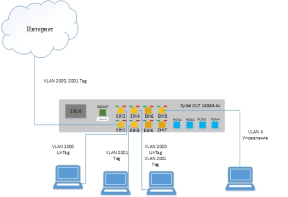
Особенности оборудования Zyxel заключаются в том, что одно устройство способно заменить сразу несколько (коммутатор, OLT при этом не требуется устанавливать дополнительный ИБП, так как есть резервирование питания от АКБ). При этом экономится не только место, но и электроэнергия и время на монтаж и обслуживание.
Широкий температурный диапазон позволяет устанавливать OLT в не отапливаемых помещениях или даже в уличных шкафах, а наличие большого числа разнотипных интерфейсов: медных и оптических 10/100/1000G и 1/10G Ethernet и PON.
Другими словами, на 1U устройство можно подключить: 4-8 PON деревьев, 4xSFP+ 10G, 8xSFP 1.25-2.5G, 8xGE еще и обеспечить гарантированное питание. Такое OLT можно использовать как агрегирующий коммутатор, установить в удаленной серверной и подключить не только PON абонентов, но и несколько серверов, камер или любое другое оборудование.
Стандарт IEEE 802.1 Q позволяет разделять локальные сети на множество логических подсетей благодаря технологии VLAN , эти подсети являются изолированными по отношению к друг другу и имеет разные широковещательные домены, что делает построение современных сетей более структурированными, гибкими и безопасными.
Согласно вышеупомянутой технологии каждый кадр, передающийся по сети, должен иметь метку, в которой указывается информация о принадлежности к определённой логической сети ( VLAN ), за исключением тех пакетов, которые поступают от конечного устройства доступа (например, компьютер).
Eth -порты OLT Zyxel могут работать в режиме trunk ( tagged ) и access ( untagged ).
A ccess — режим порта, при котором входящий нетегированный трафик будет помечаться меткой, указывающая на принадлежность к VLAN’у ( по умолчанию, метка с VLAN ID = 1), изменить назначаемый VLAN возможно с помощью настройки PVID на этом порту. Для исходящего трафика будет реализовываться обратная процедура — метка будет сниматься.
Trunk – режим порта для передающий только тегированного трафика одного или нескольких VLAN’ов. Такой порт, не будет изменяет состав кадра, а только пропускать кадры с теми тегами, которые разрешены на этом порту.
Принцип работы портов схематично показан ниже:
Задача:
- Настроить порт eth 8 для локального управления и мониторинга OLT
- Организовать передачу трафика к вышестоящему оборудованию для различных типов устройств, подключенных к Eth-портам OLT Zyxel
Подключённые устройства:
- Eth 1 ( UpLink ), режим trunk , работающий с трафиком Tag – VLAN 2000,2001
- Eth 2, режим access , работающий с трафиком UnTag — VLAN 2000.
- Eth 3, режим trunk , работающий с трафиком Tag — VLAN 2001.
- Eth 4, гибридный режим , работающий с трафиком UnTag — VLAN 2000 и Tag — VLAN 2001.
Схема подключения:
Конфигурация OLT начинается с настройки интерфейса eth _08, который будет использоваться для предоставления удалённого доступа к оборудованию.
Изначальное подключение к OLT происходит через консольный порт либо порт MGMT по протоколу ssh — IP 192.168.0.1
Учетная запись admin/1234 .
- Настройка удалённого доступа:
Подключение через VLAN управления, через UPLINK порт.
Например, VLANID 4, IP 192.168.1.16 через UPLINK порт
OLT1404A(config)# ip inband address 192.168.1.16 255.255.255.0 192.168.1.241 4
Добавить VLAN управления, и закрепить его интерфейсе Eth 2:
OLT1404A(config)# vlan 4
OLT1404A(config-vlan)# fixed eth-8
OLT 1404 A ( config — vlan )# exit
Настройка 2000 VLAN на 1,2 портах Eth :
OLT1404A(config)# vlan 2000
OLT1404A(config-vlan)# fixed 5-6 1-4 port – это PON порты , 5-24–eth порты
OLT1404A(config-vlan)# no untagged 5
OLT1404A(config-vlan)# untagged 6
Настройка Pvid на интерфейсе Eth -2
OLT1404A(config)# interface port-channel eth-2
OLT1404A(config-interface)# pvid 2000
Настройка Интерфейсов Eth 1, Eth 3, который работает в 2001 VLAN с Tag трафиком.
Настройка 2001 Vlan на 1,3 портах Eth
OLT1404A(config)# vlan 2001
OLT1404A(config-vlan)# fixed 5,7
OLT1404A(config-vlan)# no untagged 5,7
Настройка Интерфейсов Eth 4, который работает с UnTag трафиком 2000 VLAN, и Tag трафиком 2001 VLAN.
Настройка 2000 VLAN на порте Eth4
OLT1404A(config)# vlan 2000
OLT1404A(config-vlan)# fixed 8
OLT1404A(config-vlan)# untagged 8
Настройка Pvid на интерфейсе Eth -4
OLT1404A(config)# interface port-channel eth-4
OLT1404A(config-interface)# pvid 2000
Настройка 2001 VLAN на порте Eth4
OLT1404A(config)# vlan 2001
OLT1404A(config-vlan)# fixed 8
OLT1404A(config-vlan)# no untagged 8
OLT 1404 A ( config — vlan )# exit
Просмотр таблицы MAC адресов, видно, что на интерфейсах выделяются MAC адреса в нужных VLAN .
OLT1404A# show mac address-table all
Port VLAN ID MAC Address Type Uniport-AID GemFlow
eth-1 2000 3c:97:0e:dd:f3:53 Dynamic N/A N/A
eth-1 2001 3c:97:0e:dd:f3:53 Dynamic N/A N/A
CPU 2 54:83:3a:83:5b:ab Static N/A N/A
CPU 4 54:83:3a:83:5b:ab Static N/A N/A
eth-2 1 a8:f9:4b:ab:a1:39 Dynamic N/A N/A
eth-2 2000 50:46:5d:6e:8c:20 Dynamic N/A N/A
eth-3 1 a8:f9:4b:ab:a1:39 Dynamic N/A N/A
eth-3 2001 44 :ac:5e:6b:d1:33 Dynamic N/A N/A
eth-1 1 a8:f9:4b:e8:a4:c6 Dynamic N/A N/A
eth-3 2000 a8:f9:4b:ab:a1:39 Dynamic N/A N/A
eth-3 2001 a8:f9:4b:ab:a1:39 Dynamic N/A N/A